Мультфункциональные устройства (МФУ), также известные как принтеры с возможностью сканирования и копирования, являются неотъемлемой частью нашей повседневной работы. Они позволяют нам печатать, сканировать документы и делать копии важных бумаг.
Однако, иногда бывает так, что наш компьютер не распознает подключенное МФУ и не может с ним взаимодействовать. Это может создать большие неудобства и привести к простою работы.
Если у вас возникла проблема, что компьютер не видит подключенное МФУ, не паникуйте. Существует несколько шагов, которые вы можете предпринять, чтобы исправить ситуацию и снова наладить взаимодействие с вашим устройством.
Причины отсутствия распознавания МФУ компьютером

- Неправильно подключенные или поврежденные кабели. Проверьте, что все кабели между МФУ и компьютером подключены надежно и не повреждены.
- Неправильные или отсутствующие драйверы. Убедитесь, что у вас установлены последние драйверы для МФУ. В случае отсутствия драйверов, загрузите их с сайта производителя МФУ и установите.
- Ошибка в настройках операционной системы. Проверьте настройки вашей операционной системы и убедитесь, что МФУ правильно настроено в качестве устройства по умолчанию.
- Проблемы с USB-портом. Если ваш МФУ подключается через USB-порт, проверьте его работоспособность. Попробуйте подключить другое устройство к тому же порту, чтобы убедиться, что проблема не в нем.
- Неправильное распознавание МФУ системой. В некоторых случаях, компьютер может не распознавать МФУ из-за конфликтов с другими устройствами. Попробуйте перезагрузить компьютер и МФУ, чтобы решить данную проблему.
- Неисправность МФУ. Если все остальные возможные причины исключены, возможно, проблема связана с самим МФУ, и вам потребуется обратиться к сервисному центру для ремонта или замены устройства.
Если вы проверили все вышеперечисленные факторы и проблема с распознаванием МФУ компьютером не устранена, рекомендуется обратиться за помощью к специалисту, который сможет провести детальную диагностику и решить данную проблему.
Неправильное подключение МФУ к компьютеру

Проблема: Компьютер не видит МФУ, и это может быть связано с неправильным подключением.
Решение:
- Проверьте, правильно ли подключены все кабели и провода: убедитесь, что USB-кабель подключен к порту USB на компьютере и МФУ, а также удостоверьтесь, что МФУ включено в электрическую сеть.
- Если у вас есть другое периферийное устройство, например, принтер, подключите его к тому же порту USB компьютера, чтобы проверить, работает ли порт правильно. Если другое устройство также не работает, то проблема может быть в порту USB на компьютере.
- Убедитесь, что драйверы для МФУ установлены на компьютере. Если они не установлены, загрузите и установите драйверы с официального сайта производителя МФУ.
- Перезагрузите компьютер и МФУ. Иногда компьютер может не видеть МФУ из-за временных сбоев, которые могут быть устранены с помощью перезагрузки устройств.
- Если все вышеперечисленные шаги не приводят к решению проблемы, попробуйте подключить МФУ к другому компьютеру. Если МФУ также не распознается на другом компьютере, это может указывать на проблемы с самим устройством или его настройками. В этом случае обратитесь к сервисному центру или к технической поддержке производителя МФУ для получения дополнительной помощи.
Если вы правильно подключите МФУ к компьютеру, а устройство все равно не распознается, возможно, это указывает на более серьезные проблемы с МФУ или компьютером. В таком случае рекомендуется обратиться за помощью к специалисту или технической поддержке.
Проблемы с драйверами устройства

Драйверы – это специальные программы, которые позволяют операционной системе взаимодействовать с аппаратными устройствами, такими как МФУ. Если драйверы не установлены, устарели или повреждены, компьютер может не распознать устройство или не правильно с ним работать.
Если у вас возникли проблемы с драйверами МФУ, рекомендуется выполнить следующие действия:
1. Проверьте, что драйверы установлены
Перейдите в меню "Устройства и принтеры" в Панели управления и убедитесь, что ваше МФУ отображается в списке устройств. Если устройство не отображается или имеется значок восклицательного знака или красного крестика, значит драйверы не установлены или установлены неправильно.
2. Обновите драйверы
Посетите официальный сайт производителя вашего МФУ и загрузите последнюю версию драйверов для вашей модели. Устанавливайте только официальные драйверы, чтобы избежать конфликтов и проблем совместимости.
3. Переустановите драйверы
Если у вас уже установлены драйверы, но проблемы по-прежнему возникают, попробуйте полностью удалить драйверы и переустановить их. Чтобы это сделать, откройте меню "Устройства и принтеры" в Панели управления, щелкните правой кнопкой мыши на МФУ, выберите "Удалить устройство" и следуйте инструкциям на экране.
4. Проверьте целостность драйверов
Если после обновления или переустановки драйверов проблемы продолжаются, возможно, драйверы повреждены или имеют ошибки. В таком случае, можно попробовать использовать программы для проверки и исправления ошибок в драйверах.
Следуя этим рекомендациям, вы можете решить проблему с драйверами устройства и восстановить нормальную работу МФУ на вашем компьютере.
Конфликт с программным обеспечением
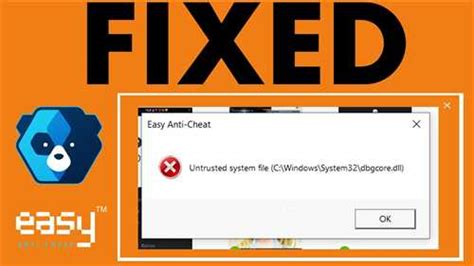
Если ваш компьютер не видит МФУ, может возникнуть конфликт с программным обеспечением. Это может произойти, если драйверы МФУ не корректно установлены или есть проблемы с их совместимостью с операционной системой.
В таком случае, вам следует выполнить следующие действия:
- Проверьте, что драйверы МФУ установлены правильно. Убедитесь, что вы используете последнюю версию драйвера, совместимую с вашей операционной системой. Если у вас старая версия драйвера, попробуйте обновить его с официального сайта производителя МФУ.
- Если драйверы уже установлены корректно, попробуйте переустановить их. Для этого удалите текущие драйверы и утилиты МФУ, затем перегрузите компьютер, и снова установите их с официального сайта производителя.
- Если переустановка драйверов не решает проблему, попробуйте проверить, есть ли конфликт с другими программами. Запустите МФУ в безопасном режиме, чтобы проверить, работает ли оно правильно без сторонних приложений. Если в безопасном режиме МФУ работает корректно, то, скорее всего, у вас есть конфликт с какой-то программой. Постепенно включайте добавленные программы, чтобы определить, какая из них вызывает проблемы.
Если ни одно из перечисленных действий не помогло решить проблему, обратитесь в службу технической поддержки производителя МФУ для получения дополнительной помощи.
Важно: перед проведением любых изменений в системе или установкой нового программного обеспечения рекомендуется создать точку восстановления системы, чтобы в случае непредвиденных последствий можно было вернуть систему в работоспособное состояние.
Неправильные настройки МФУ

Если ваш компьютер не видит МФУ, возможно, причина кроется в неправильных настройках самого МФУ. Вот несколько вариантов, которые стоит проверить:
- Проверьте подключение МФУ к компьютеру. Убедитесь, что все кабели надежно подключены и не повреждены.
- Проверьте настройки сети МФУ. Возможно, МФУ настроено на работу только через Ethernet-порт, а компьютер подключен к МФУ через USB. Исправьте настройки сети МФУ, чтобы оно могло работать через нужный порт.
- Убедитесь, что драйверы МФУ установлены и работают корректно. Проверьте, что последняя версия драйверов установлена на вашем компьютере.
- Проверьте наличие или обновление программного обеспечения, которое используется для управления МФУ. Возможно, понадобится обновить или переустановить программу для корректной работы.
Если вы проверили все эти настройки и проблема все еще не решена, обратитесь за помощью к специалистам или к производителю МФУ для более подробной консультации и решения проблемы.
Проблемы с USB-кабелем

Если ваш компьютер не видит МФУ, причиной может быть проблема с USB-кабелем. Проверьте следующие возможные проблемы и решения:
1. Плохое качество кабеля: Убедитесь, что вы используете качественный USB-кабель. Некачественные кабели могут приводить к неполадкам в передаче данных. Попробуйте заменить кабель на новый или проверьте его на другом устройстве.
2. Поврежденный кабель: Проверьте кабель на наличие физических повреждений, таких как трещины или перегибы. Даже незначительные повреждения могут вызвать проблемы с подключением. Если кабель поврежден, замените его на новый.
3. Неправильное подключение: Убедитесь, что кабель правильно подключен к компьютеру и МФУ. Проверьте, что кабель плотно вставлен в соответствующие разъемы и не подключен к неправильным портам.
4. Проблемы с драйверами: Убедитесь, что у вас установлены правильные драйверы для МФУ. Если драйверы устарели или отсутствуют, компьютер может не распознавать устройство. Обновите драйверы или установите их заново.
Если после проверки и решения проблем с USB-кабелем ваш компьютер все еще не видит МФУ, возможно проблема кроется в других аспектах подключения или устройстве МФУ. В этом случае, обратитесь к специалисту или технической поддержке.
Неполадки в компьютере или МФУ

Если ваш компьютер не видит МФУ (Многофункциональное устройство), это может быть вызвано несколькими причинами. Неполадки могут возникнуть как в самом компьютере, так и в самом МФУ. В таких случаях следует проверить и решить следующие проблемы:
Проблемы в компьютере:
1. Проблемы с подключением:
Убедитесь, что МФУ правильно подключено к компьютеру. Проверьте кабели и порты подключения. Если используется USB-порт, попробуйте подключить МФУ к другому порту или с помощью другого кабеля.
2. Драйвера и программное обеспечение:
Убедитесь, что на компьютере установлены правильные драйвера для МФУ. Если драйверы устарели или отсутствуют, то МФУ не будет распознаваться компьютером. Установите последнюю версию драйверов с официального сайта производителя МФУ.
Примечание: Перед установкой новых драйверов рекомендуется удалить старые драйверы с компьютера.
3. Проблемы с операционной системой:
Убедитесь, что ваша операционная система совместима с МФУ. Если операционная система не поддерживается, то МФУ не будет работать на компьютере. Проверьте совместимость МФУ с операционной системой.
Проблемы в МФУ:
1. Неправильные настройки:
Проверьте, что все настройки МФУ, такие как режим печати, сканирования или копирования, установлены правильно. Если настройки неправильные, то МФУ может работать некорректно или вообще не работать.
2. Проблемы с принтером/сканером:
Если МФУ состоит из нескольких функций (принтер, сканер и т.д.), то возможно, что одна или несколько из этих функций не работают. Проверьте, работают ли все функции МФУ. Если проблема наблюдается только с одной функцией, то возможно, она сломалась.
3. Использование неоригинальных расходных материалов:
Если в МФУ используются неоригинальные расходные материалы, то они могут вызвать проблемы с распознаванием МФУ компьютером. Попробуйте использовать оригинальные расходные материалы.
Если после проверки данных проблем МФУ все равно не видится компьютером, рекомендуется обратиться к специалисту для диагностики и ремонта МФУ или компьютера.



